Se você é um usuário Linux de longa data, provavelmente se lembra de como pode ser difícil instalar novos aplicativos. A menos que esteja incluído no instalador, você geralmente precisa passar pela configuração, processo de instalação e geralmente procurar por dependências perdidas ao longo do caminho. Gerenciadores de pacotes como apt e yum tornaram isso muito mais gerenciável, mas as dependências ainda o incomodam.
Você deve ter ouvido falar do Snap, que afirma corrigir muitos desses problemas. Você também pode ter ouvido que é apenas uma coisa do Ubuntu, mas felizmente, isso não é verdade.

O que são aplicativos Snap?
Os aplicativos de snap, conhecidos como "snaps", não devem ter nada a ver com distribuições, então é melhor se eles funcionarem da mesma maneira, não importa em qual sistema você esteja. Para conseguir isso, a maioria das dependências e tempos de execução que um aplicativo precisaria para ser executado em um Snap são agrupados. Isso significa que, depois de terminar de configurar e executar o sistema, é mais fácil adicionar aplicativos que podem precisar de várias dependências.
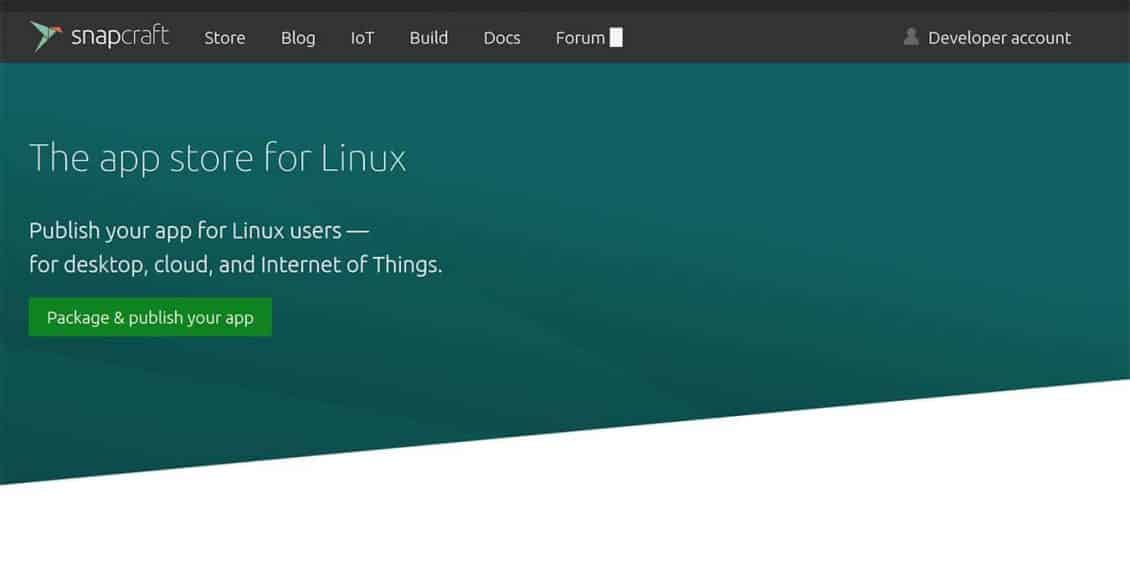
Snap é suportado pela Canonical, é por isso que é freqüentemente mencionado sobre o Ubuntu, mas deve funcionar em qualquer distribuição Linux importante. Arch é uma distribuição oficialmente certificada, então o snap é uma ótima maneira de executar aplicativos que não são empacotados para o Arch.
Instalar snapd Daemon
Para instalar os encaixes no seu sistema, você precisará ter o Daemon instalado. Embora a ferramenta suporte estalo Oficialmente Arch, você precisará instalá-lo a partir do Arch User Repository (AUR). Felizmente, isso é fácil de fazer com a ferramenta yaourt.
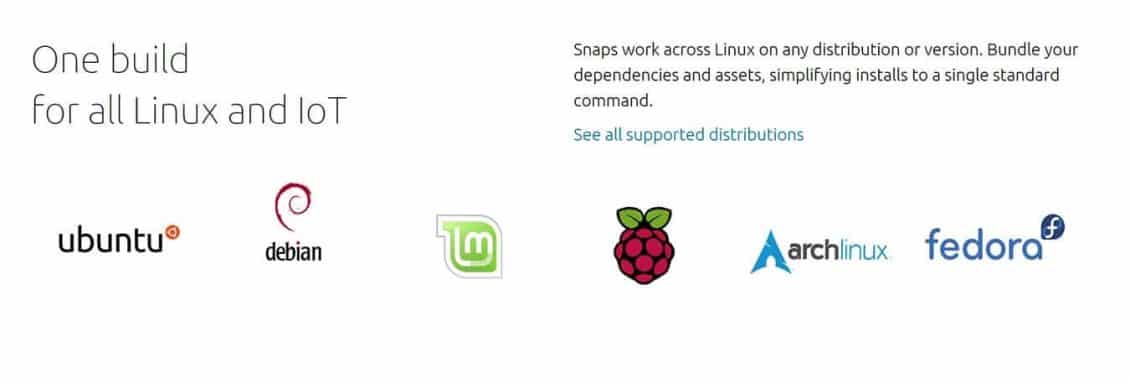
Primeiro, instale o snapd executando o seguinte comando:
yaourt -S snapd
Agora você precisa habilitar o serviço para ser executado. Para fazer isso, basta digitar o seguinte comando:
systemctl enable --now snapd.socket
Instalar aplicativos Snap
Agora que o plug-in está instalado, você pode usá-lo para instalar pacotes como faria com qualquer outro gerenciador de pacotes. Por exemplo, para instalar um aplicativo específico com snap, você só precisa executar o seguinte:
snap install application-name
Para listar os snaps disponíveis em seu sistema, execute o seguinte:
snap list
Para encontrar um pacote, você pode verificar se ele está disponível digitando o seguinte:
snap find searchterm
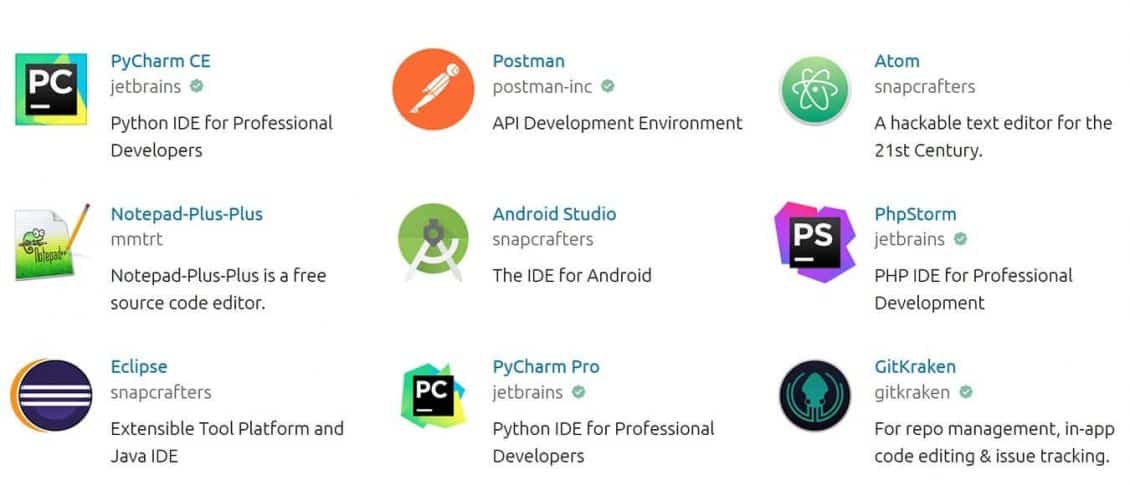
Por fim, para remover um pacote, basta executar este comando:
snap remove application-name
Outras dicas e truques instantâneos
Aplicativos adicionais são atualizados automaticamente por padrão, mas para atualizar manualmente todos os aplicativos, faça o seguinte:
snap refresh
Alguns não usam os snaps de trilha tradicionais, que é "/ var / lib / snapd / snap“. Em vez disso, ele é instalado em “/ snap”. Para oferecer suporte à instalação desses "encaixes clássicos", você pode simplesmente criar um link simbólico com o seguinte comando:
ln -s /var/lib/snapd/snap /snap
Agora você poderá instalar e executar esses aplicativos, mas eles serão instalados junto com todos os outros encaixes. É o melhor em ambos os casos e também acontece de se alinhar com o sistema de arquivos g da hierarquia padrão.
Conclusão
Snap não é a única tecnologia desse tipo. Flatpak e AppImage são dois sistemas de pacotes semelhantes que visam resolver muitos dos mesmos problemas. No entanto, com o suporte do Ubuntu Snap, ele parece ser o mais popular desses formatos, pelo menos por enquanto.
Isso significa que é o melhor? Um tempo atrás, demos uma olhada em AppImage E Flatpak para ver como eles se enfrentam e ver qual é o melhor.







